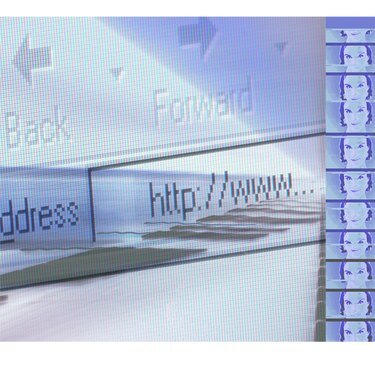
Pārlūkprogrammas var atinstalēt, ja tās ir novecojušas vai nav vajadzīgas.
Attēla kredīts: Hemera Technologies/AbleStock.com/Getty Images
Kā atinstalēt savu tīmekļa pārlūkprogrammu. Ja esat pētījis savu tīmekļa pārlūkprogrammu un domājat, ka jums varētu būt labāks risinājums, iespējams, vēlēsities atinstalēt pašreizējo tīmekļa pārlūkprogrammu, lai veiktu pāreju. Web pārlūkprogrammas atinstalēšana ir vienkārša, un tā atbrīvo pieejamo vietu diskā, lai jūs varētu instalēt pārlūkprogrammu, kas labāk atbilst jūsu pārlūkošanas prasībām.
Atrodiet jaunu tīmekļa pārlūkprogrammu
1. darbība
Izlemiet, kāpēc jūsu pašreizējā tīmekļa pārlūkprogramma neatbilst jūsu prasībām. Bieži vien varat mainīt tīmekļa pārlūkprogrammas izskatu un palielināt funkcionalitāti, manipulējot ar drošības līdzekļiem un pieejamības opcijām.
Dienas video
2. darbība
Apmeklējiet tās pārlūkprogrammas vietni, kuru vēlaties izmēģināt. Meklējiet pogu vai saiti Lejupielādēt tūlīt. Sistēmas prasības parasti tiek ievietotas šīs saites tuvumā.
3. darbība
Pārbaudiet, vai jūsu sistēma ir saderīga ar jūsu izvēlēto tīmekļa pārlūkprogrammas jauno versiju. Lai to izdarītu, noklikšķiniet uz pogas "Sākt" un pēc tam noklikšķiniet uz saites "Mans dators".
4. darbība
Noklikšķiniet uz saites Skatīt sistēmu.
5. darbība
Noklikšķiniet uz cilnes Vispārīgi, lai skatītu sistēmas komponentus un pārbaudītu to saderību ar jauno tīmekļa pārlūkprogrammu.
Atinstalējiet savu veco tīmekļa pārlūkprogrammu
1. darbība
Atveriet datora izvēlni Sākt.
2. darbība
Izvēlieties "Iestatījumi" un noklikšķiniet uz "Vadības panelis".
3. darbība
Veiciet dubultklikšķi uz ikonas "Pievienot/noņemt programmas".
4. darbība
Pārlūkojiet dialoglodziņu un atlasiet “Instalēt/atinstalēt”.
5. darbība
Atrodiet tīmekļa pārlūkprogrammu, kuru vēlaties atinstalēt. Atlasiet to, vienreiz noklikšķinot uz tā ar peli.
6. darbība
Noklikšķiniet uz pogas Pievienot/Noņemt, lai turpinātu procesu.
7. darbība
Sāciet programmas atinstalēšanu, noklikšķinot uz "Jā" vai "Tālāk". Jūsu dators turpinās atinstalēšanas procesu.
Padoms
Pārbaudiet savas pārlūkprogrammas vietnes palīdzības sadaļu, lai novērstu visas problēmas, kas var rasties pārlūkprogrammas atinstalēšanas laikā (skatiet tālāk esošos resursus).
Brīdinājums
Dažas problēmas var novērst, regulāri instalējot tīmekļa pārlūkprogrammas atjauninājumus. Jūs varat vieglāk aizsargāt savu privāto informāciju un datus, izmantojot jaunāko tīmekļa pārlūkprogrammas versiju. Pirms atinstalēšanas, iespējams, vēlēsities pārbaudīt ražotāja vietni un noskaidrot, vai nav pieejama jaunāka pārlūkprogrammas versija, ko izmēģināt. Šī rokasgrāmata tika uzrakstīta, izmantojot datoru, kurā darbojas sistēma Windows. Dažas vai visas darbības var atšķirties, ja izmantojat citu operētājsistēmu.




